如何在电脑版PS中制作背景的渐变效果
电脑版PS软件被很多人使用,用来编辑图片等,有的用户在使用该软件时,想要为背景添加渐变效果,但是却不知道如何操作,那么小编就来为大家介绍一下吧。
具体如下:
1. 第一步,双击或者右击打开PS软件,接着新建一个空白画布。

2. 第二步,来到下图所示的PS软件主页面后,点击页面左侧的渐变工具,接着点击选择想要的颜色形式。

3. 第三步,在下图所示的红框中,根据自己的需求,选择不同的渐变形式,有线性渐变、径向渐变、角度渐变、对称渐变、菱形渐变的形式。
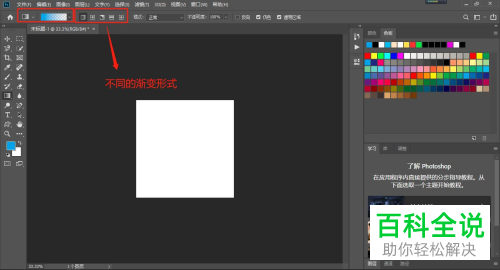
4. 第四步,如果小伙伴选择了线性渐变的形式,那么绘制一条渐变方向的直线,就可以看到下图所示的效果图了,从开始到结束的部分逐渐变淡。
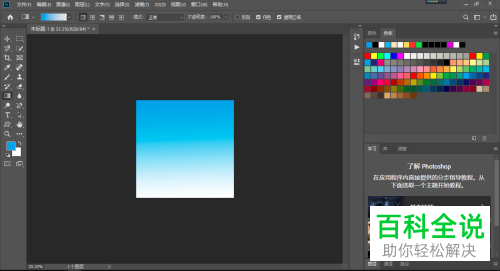
5. 第五步,如果小伙伴选择了径向渐变的形式,那么绘制一条渐变方向的直线,就可以看到下图所示的效果图了,从第一个点到结束的点为半径的圆向外,颜色逐渐减变淡。

6. 第六步,如果小伙伴选择了角度渐变的形式,那么绘制一条渐变方向的直线,就可以看到下图所示的效果图了,从绘制的线的起点为中心,接着沿绘制的线的顺时针方向,颜色逐渐变淡。

7. 第七步,如果小伙伴选择了对称渐变的形式,那么绘制一条渐变方向的直线,就可以看到下图所示的效果图了,从绘制的直线的起点到终点,颜色开始慢慢变淡,而且两边是对称渐变的形式,下图展示的就是沿左上角到右下角的对角线进行绘制,得到的对称渐变图。
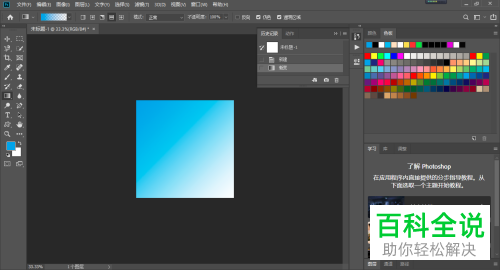
8. 第八步,如果小伙伴选择了菱形渐变的形式,那么绘制一条渐变方向的直线,就可以看到下图所示的效果图了,沿着绘制的直线的起点到终点,该距离作为菱形的半径,可以看到从中心到周边,颜色逐渐变淡的菱形渐变图。

以上就是如何在电脑版PS中制作背景的渐变效果的方法。
赞 (0)

